イベントエクスプローラ:イベントストリームをリアルタイムで表示する
この記事のテーマ:
- 特に、イベントが明確にラベル付けされていない場合、分析に適切なイベントを特定して選択する
- プロダクトのQAの実装の問題
クリーンデータでも、分析でどのデータを使用するかを知ることは、必ずしもそれほど簡単ではありません。タクソノミーは、不明確または直感的ではないことがあります。古いイベントは、非推奨だった時点を過ぎてもずっと存続することがあります。イベントは予期せずに壊れる可能性があります。
**注:**イベントエクスプローラでもこのビデオが役に立つ場合があります。
Amplitudeのイベントエクスプローラは、ユーザーフローで、イベントとプロパティをリアルタイムで表面化して、これらの課題と類似した課題を克服するのに役立ちます。そのため、どのデータが関連するかをすぐに確認できます。
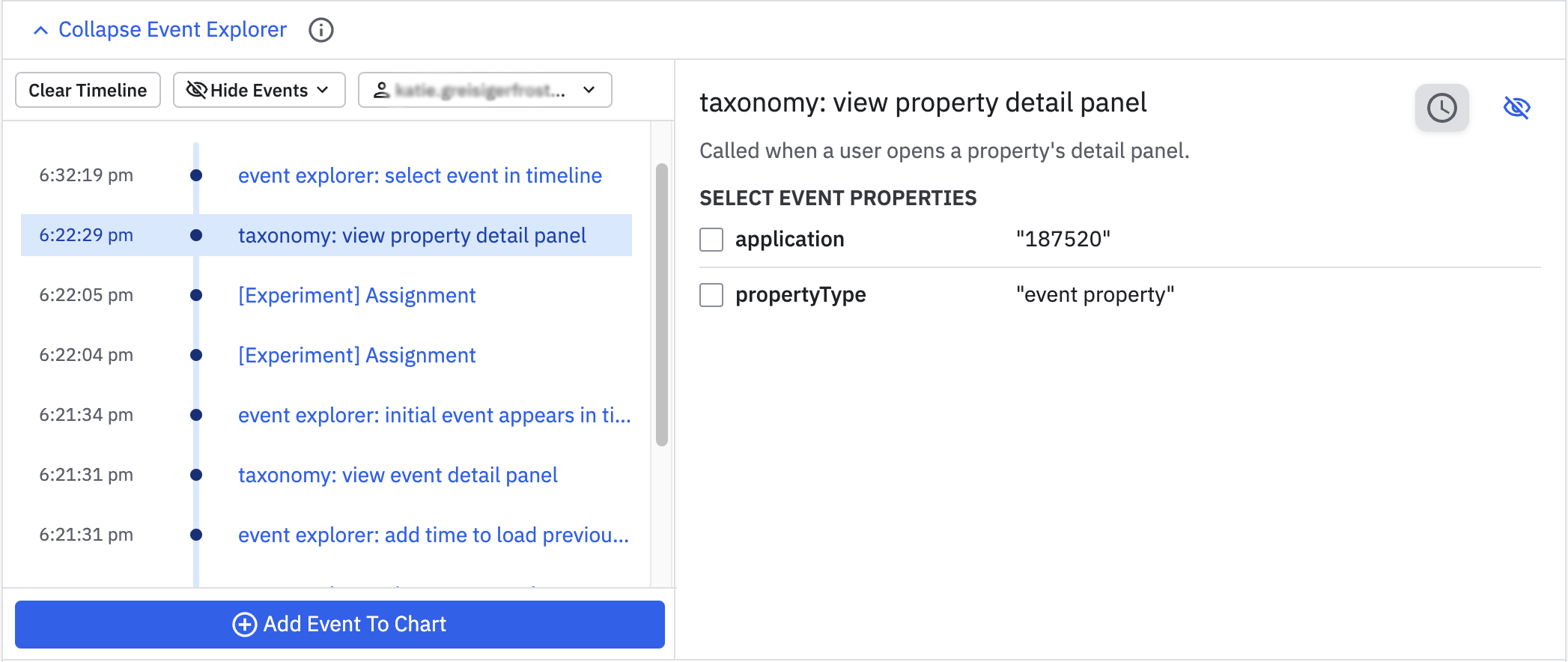
テストアカウントIDを見つけて、分析するプロダクトの領域をクリックするだけです。イベントエクスプローラは、トリガーしているイベントをトリガー中に表示します。どのイベントが分析したいユーザーのアクションに対応するかを正確に知ることができ、Amplitudeチャートにすぐに追加できます。
イベントエクスプローラは、誰が使用するべきですか?
イベントエクスプローラは、次のようなAmplitudeのユーザーに役立ちます:
- どのイベントを使用するかわからない、または間違ったデータを使用して誤った結論に至ることを恐れている
- 大規模な会社の一部で、他の人が分析に依存する必要があるほとんどの計装を行っている中央型チームがいる
- データのタクソノミーに精通していない、貧弱または厄介なデータ、または最新の状態を維持するのが困難なデータ辞書に対処している
- 計装関連の問題でQAを実行したいと思っている
- 分析でどのイベントを使用するかを他のチームメンバーが決定するのを手伝う
イベントエクスプローラのユースケース
一般に、イベントエクスプローラは、次の2つの状況で最も役立ちます:
- 新規と既存のユーザーが、質問に答えるために適切なイベントを選択する、および現在、分析チームに尋ねられているタクソノミーの質問に自分で答える場合。例えば、イベントエクスプローラを使用して、さまざまな会社のAmplitudeのユーザーが中央チームによって作成されたタクソノミーを学ぶのに役立ちます。または、正確なチャートを作成する方法、あるいはイベントを見つける方法について、Amplitudeの新規ユーザーを研修するために使用できます。
- イベントのギャップまたは問題を特定する方法として、リアルタイムで迅速に検証して、QAを計装します。エンジニアは、イベントエクスプローラを使用して、新規のイベントを実装したか、またはそれを正確に実装したかを確認できます。データとエンジニアリングチームは、フロー内またはフロー上のいずれかで、特定のイベントが適切に発行されているかをリアルタイムで確認できます。
イベントエクスプローラを使用して、リアルタイムのイベントストリームを表示する
イベントエクスプローラを使用して、トリガーされたイベントを表示するには、次のステップ従ってください:
- 任意のAmplitudeチャートで、*[イベントエクスプローラ]*をクリックします。 初回起動時には、イベントが表示されるまで、最大1分かかる場合があります。
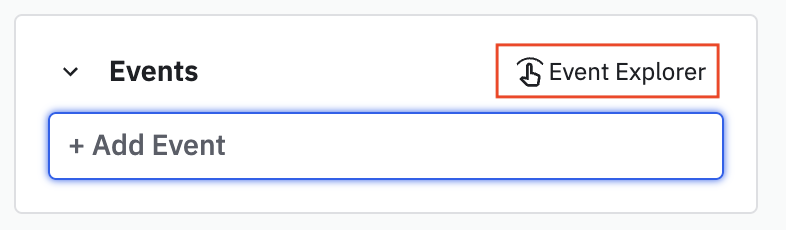
- ターゲットドロップダウンから*[+ 新規ユーザーを追加]*をクリックします。
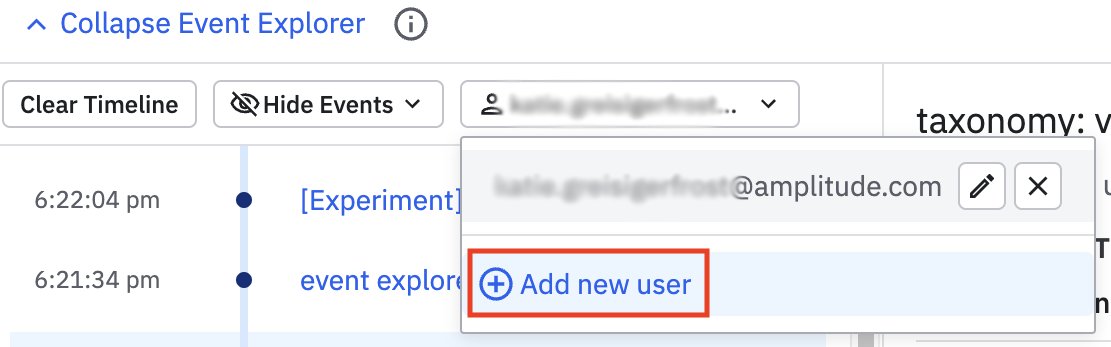
- 開くモーダルで、IPアドレス、ユーザーID、デバイスID、またはユーザープロパティでユーザーを検索します。 IPアドレスは、デフォルトの検索条件であり、同じIPアドレスを持つすべてのユーザーを返します。
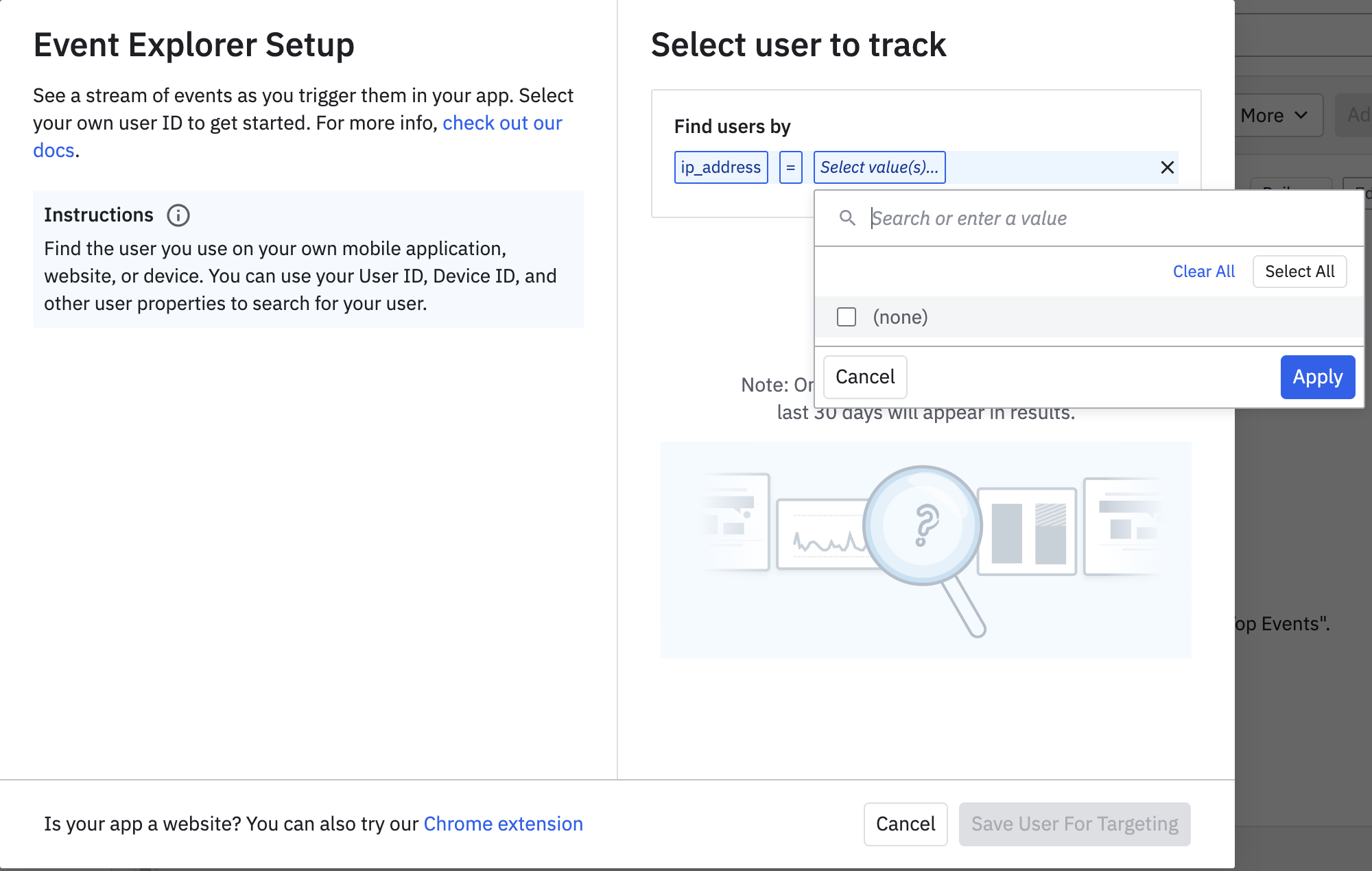
まだ目標を設定していない場合、*[イベントエクスプローラー]をクリックすると、[イベントエクスプローラセットアップ]*モーダルが自動的に開きます。
- 検索結果から目的のユーザーを選択し、*[ターゲット用にユーザーを保存]*をクリックします。 ユーザーを保存する必要があるのは1回だけです。
- IPアドレス、ユーザーID、デバイスIDでログインして、プロダクトを開き、使用を開始します。ユーザーがイベントをトリガーしているプロジェクトのイベントエクスプローラを開くと、イベントがほぼリアルタイムでロールインするのが見えます。
注: イベントがAmplitudeに定期的に送信される(すなわち、バッチ)場合には、受信されるまで表示されません。
分析に最も関連するイベントを見つけたら、Amplitudeチャートに直接追加できます。そのためには、次のステップに従ってください:
- イベントエクスプローラで、含めるイベントをクリックします。そのイベントのプロパティは、右側のフレームに表示されます。
- 分析に含めるプロパティを選択します。(このステップはオプションです。)
- [イベントをチャートに追加]をクリックして、このイベントを追加します。
ユーザーIDまたはデバイスID
IDを見つけると、Amplitudeはそのことを記憶します。再度見つける必要はありません。このIDは、過去30日間でプロダクトでアクティブでなければなりません。
**注意:**ログアウト中に、イベントエクスプローラでイベントを表面化したいと思うことがあるかもしれません。そうするには、デバイスIDまたはIPアドレスで検索することをお勧めします。
IDを見つけるために使用できる方法には、次のようなものがあります:
- IPアドレスによる検索:これは、Amplitudeのデフォルトの検索IDです。
- デバイスIDまたはユーザーIDで検索:*[IPアドレス]をクリックし、ドロップダウンから[ユーザーID]または[デバイスID]*を選択します。
- ユーザープロパティで検索:*[IPアドレス]をクリックして、ドロップダウンから、異なるプロパティを選択します(例えば、[メール]*を選択してメールアドレスを入力するなどです)。
他のメソッド:
- 計装エクスプローラーChromeプラグイン。これは、JS SDKで機能し、ユーザーIDを特定します。
- AmplitudeのiOS SDKまたはAndroid SDKを使用する場合、デバッグバージョンで実行する際に、ユーザーIDとデバイスIDを特定するツールがあります。
- 会社には、IDを見つけるための内部ツールまたは方法があるかもしれません。会社で誰かにヒントを尋ねること考えます。
- ユーザーが発行する可能性が低いイベントを発行してみてください。次に、ユーザールックアップページでイベントでフィルターを使用して、イベントを実行したIDを見つけます。これはユーザーIDになります。
Need help? Contact Support
Visit Amplitude.com
Have a look at the Amplitude Blog
Learn more at Amplitude Academy
© 2025 Amplitude, Inc. All rights reserved. Amplitude is a registered trademark of Amplitude, Inc.